如何在 Container Station 中运行 LXD 容器实例
最后修订日期:
2021-10-05
概述
LXD 是基于 LXC 构建的 Linux 容器的下一代系统容器管理器,旨在提供更好的全新用户体验。
本教程介绍了如何使用 Container Station 2.4 安装和运行 LXD 容器。
注意:
仅安装了 Container Station 2.4(或更高版本)的基于 x86 的设备支持 LXD 容器。
有关安装和使用 Container Station 的详细信息,请参阅如何使用 Container Station?
仅安装了 Container Station 2.4(或更高版本)的基于 x86 的设备支持 LXD 容器。
有关安装和使用 Container Station 的详细信息,请参阅如何使用 Container Station?
从创建页面创建 LXD 容器
- 打开 Container Station。
- 转到“Create”(创建)。
- 在搜索栏中,查找要安装的操作系统或分发。 注意:
有关受支持的操作系统和分发,请参考 Linux 容器 - 映像服务器。 - 单击

- 转到“LXD Image Server”(LXD 映像服务器)选项卡。
- 从列表中选择一个映像,然后单击“Install”(安装)。
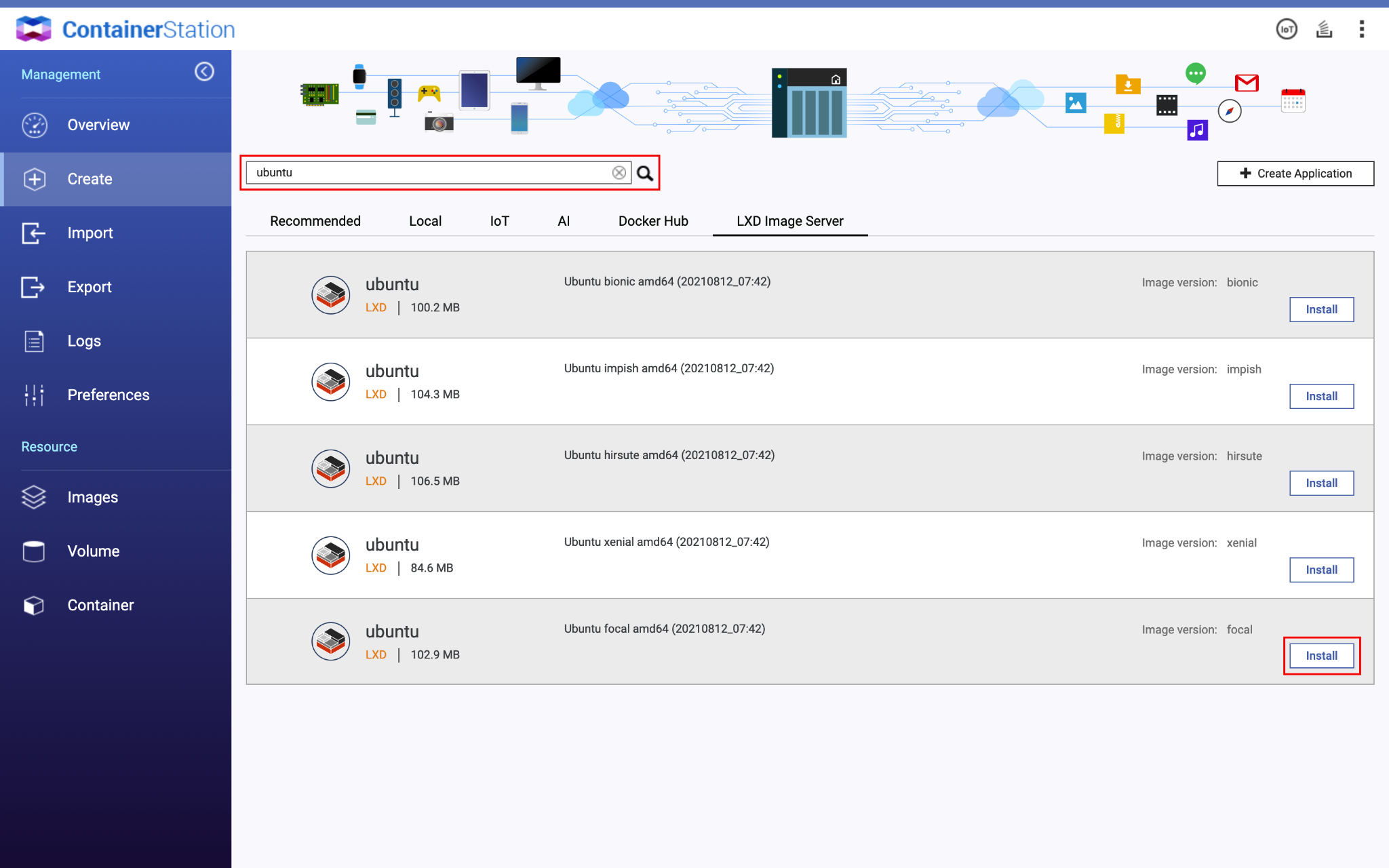
此时会打开“Create Container”(创建容器)窗口。 - 在“Create Container”(创建容器)窗口中,输入一个名称,并为 LXD 容器分配 CPU 和内存资源。
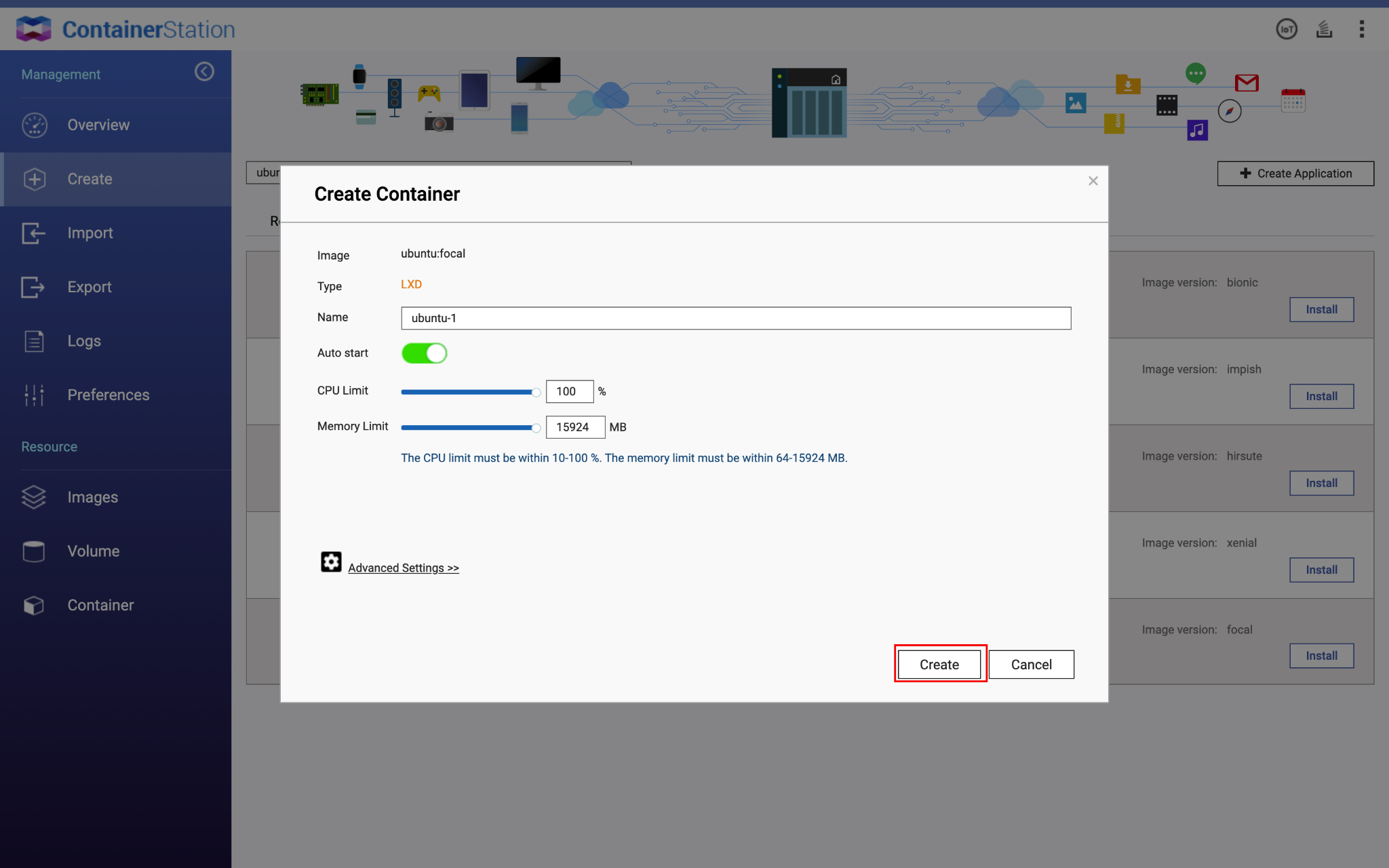 重要:
重要:
如果在“Control Panel”(控制台)中启用了“Advanced Folder Permissions”(高级文件夹权限),则必须为 LXD 容器启用特权模式,否则其无法启动。
可通过以下步骤启用特权模式:- 单击“Advanced Settings >>”(高级设置 >>)。
- 单击“Device”(设备)。
- 选中“Run containers in privileged mode”(在特权模式下运行容器)。

- 单击“Create”(创建)。
此时将创建 LXD 容器。
通过从映像页面提取 LXD 映像来创建 LXD 容器
- 打开 Container Station。
- 转到“Images”(映像)。
- 单击“Pull”(拉取)。
- 在“Registry”(存储库)中选择“LXD Image Server”(LXD 映像服务器)。
- 在“Image Name”(映像名称)中输入所需的操作系统或分发,在“Image Version”(映像版本)中输入所需的发布版本。 注意:
有关受支持的操作系统、分发和发布版本,请参考 Linux 容器 - 映像服务器。 - 单击“Pull”(拉取)。
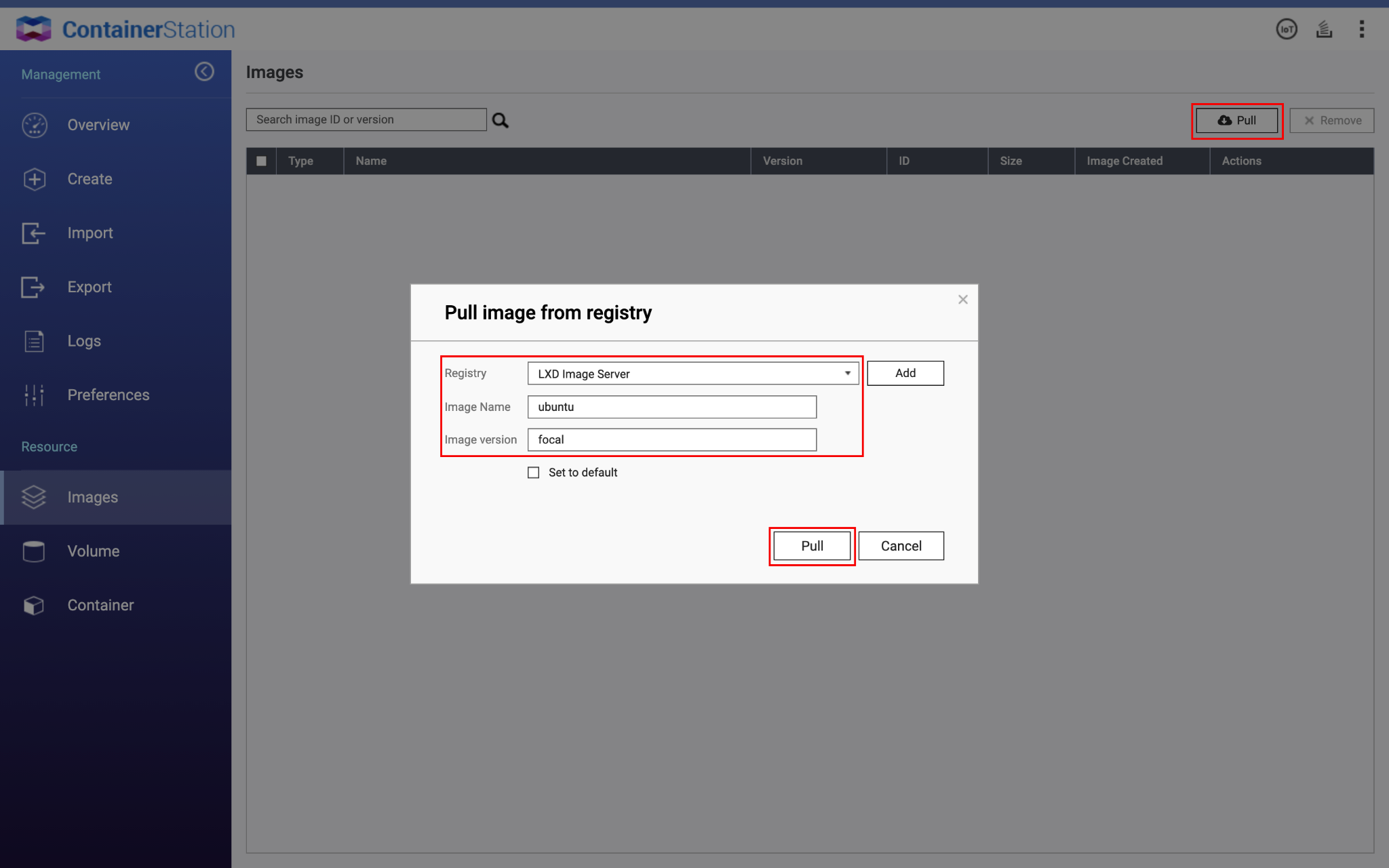
此时将下载 LXD 映像作为后台任务。下载完成后,LXD 映像即出现在映像列表中。
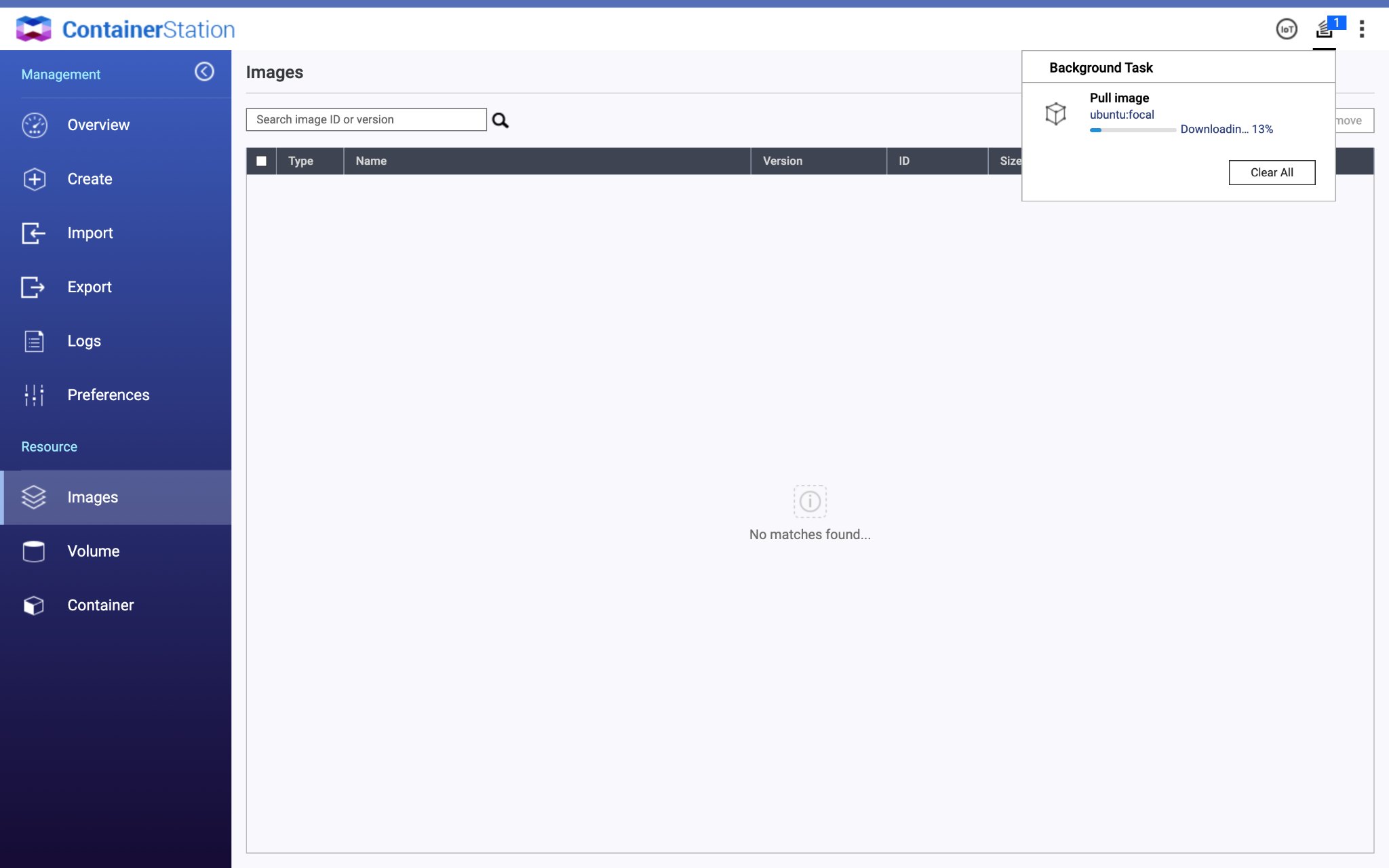
- 在“Images”(映像)页面中查找映像。
- 单击
 。
。
此时会打开“Create Container”(创建容器)窗口。 - 在“Create Container”(创建容器)窗口中,输入一个名称,并为 LXD 容器分配 CPU 和内存资源。
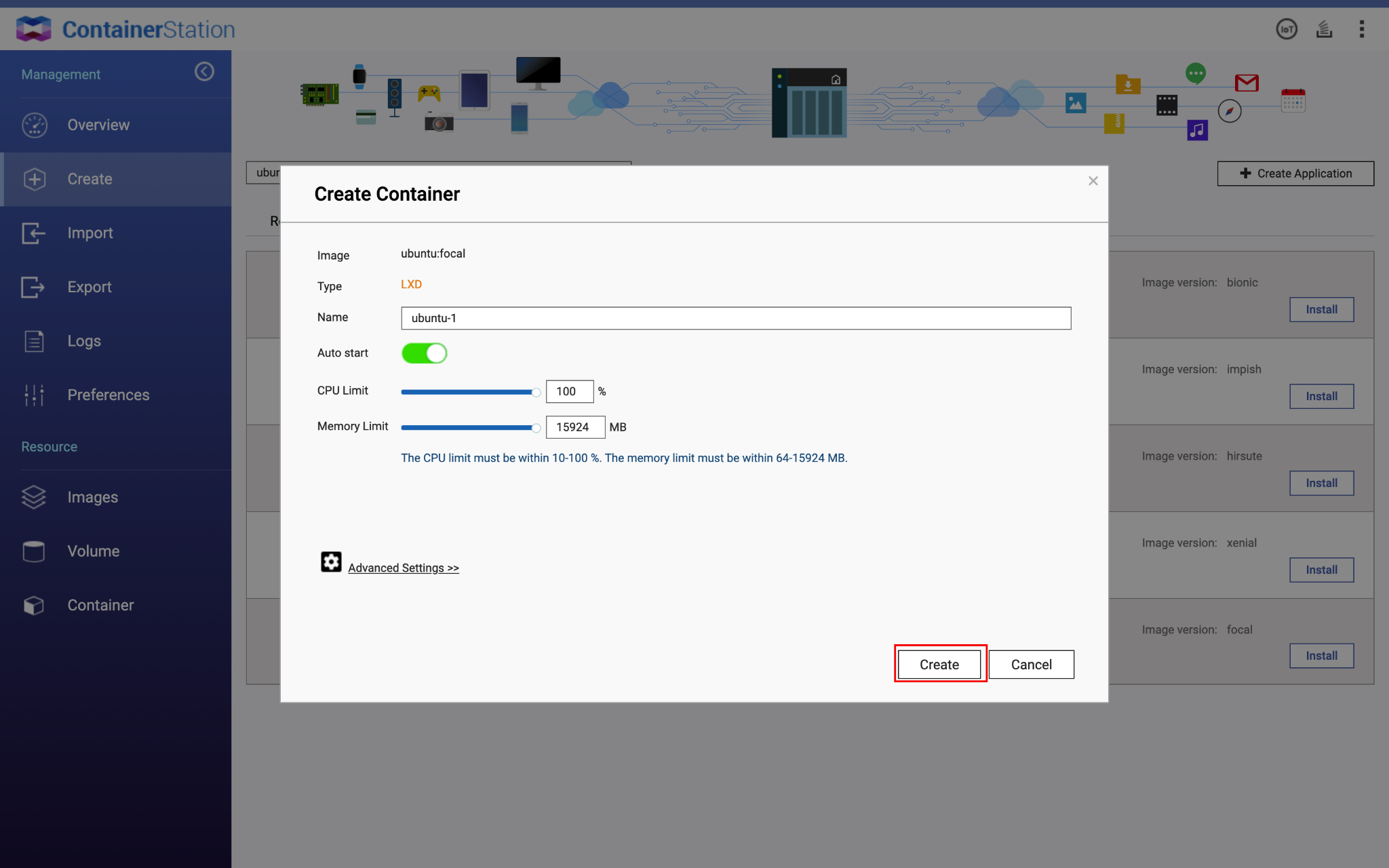 重要:
重要:
如果在“Control Panel”(控制台)中启用了“Advanced Folder Permissions”(高级文件夹权限),则必须为 LXD 容器启用特权模式,否则其无法启动。
可通过以下步骤启用特权模式:- 单击“Advanced Settings >>”(高级设置 >>)。
- 单击“Device”(设备)。
- 选中“Run containers in privileged mode”(在特权模式下运行容器)。

- 单击“Create”(创建)。
此时将创建 LXD 容器。
在 LXD 容器中创建用户
重要:对于大部分 LXD 容器,创建 LXD 容器后没有默认用户。
注意:以下步骤以 Ubuntu Focal Fossa 为例。终端命令可能有所不同,具体取决于操作系统和分发。
- 打开 Container Station。
- 转到“Containers”(容器)。
- 选择 LXD 容器。
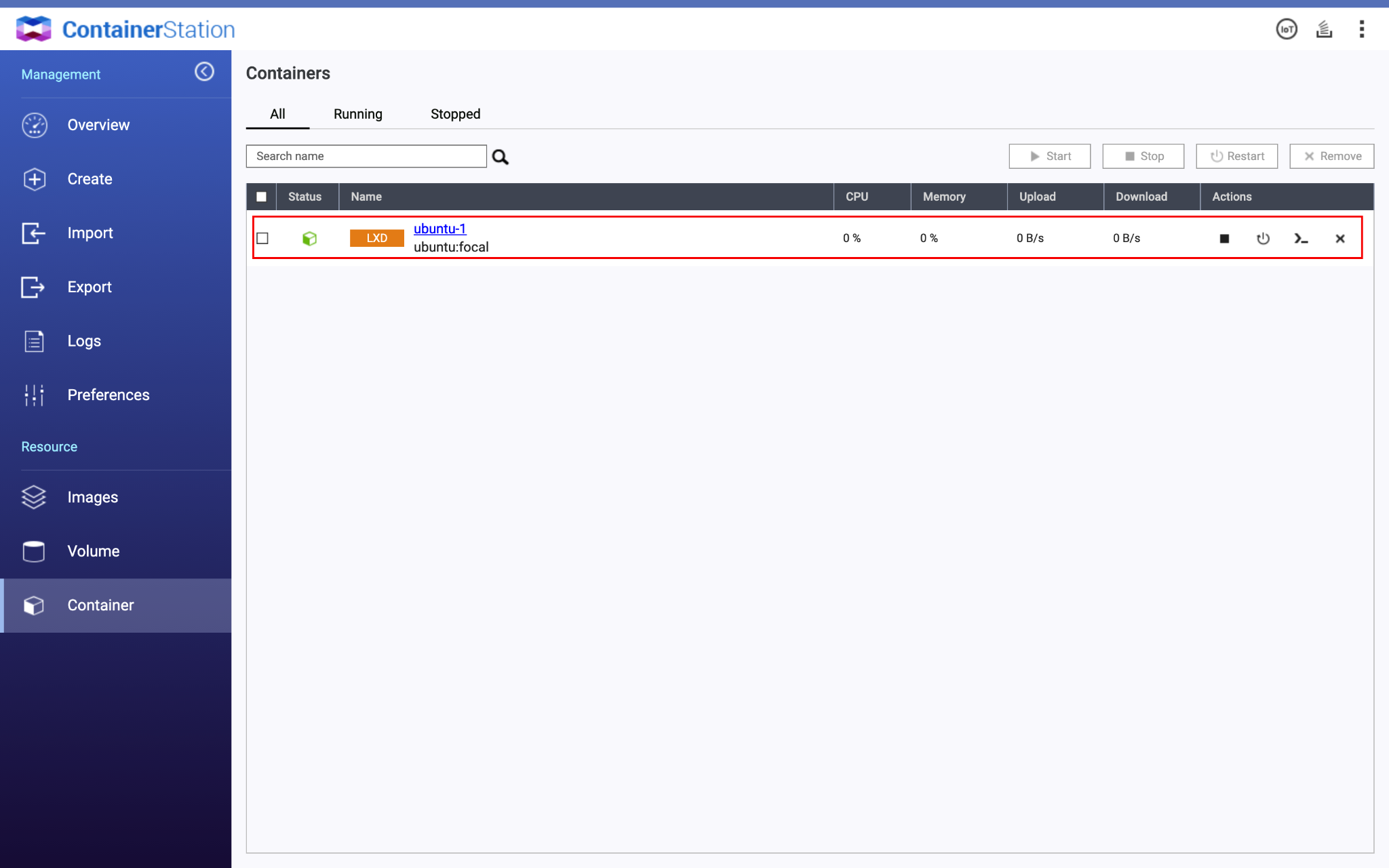
- 单击“Terminal”(终端)。
- 在“Command”(命令)中输入 /bin/sh。
- 单击“Connect”(连接)。
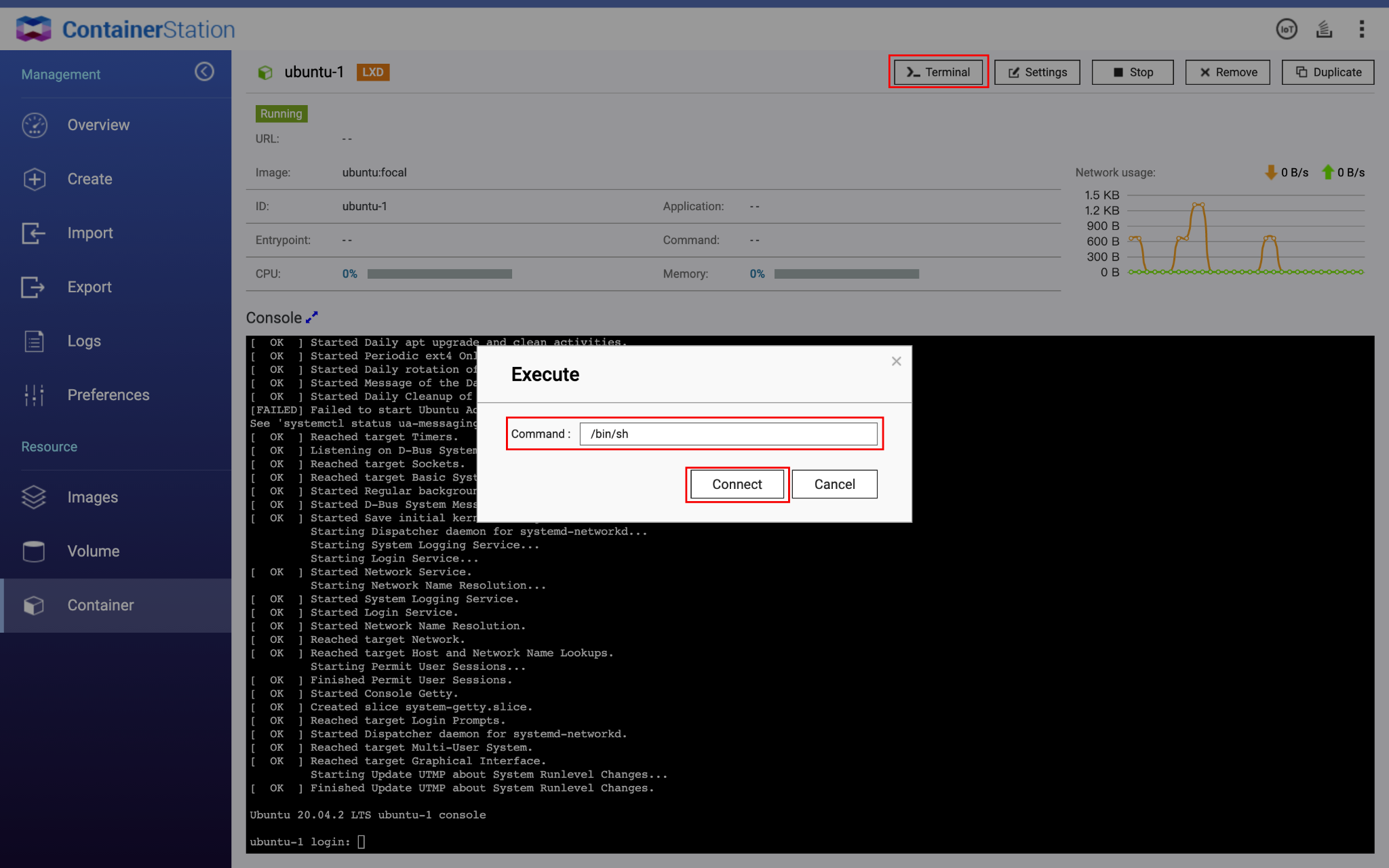
将在新浏览器选项卡中启动终端控制台。 - 输入 adduser {your_username}。
- 输入密码,并按照说明操作。
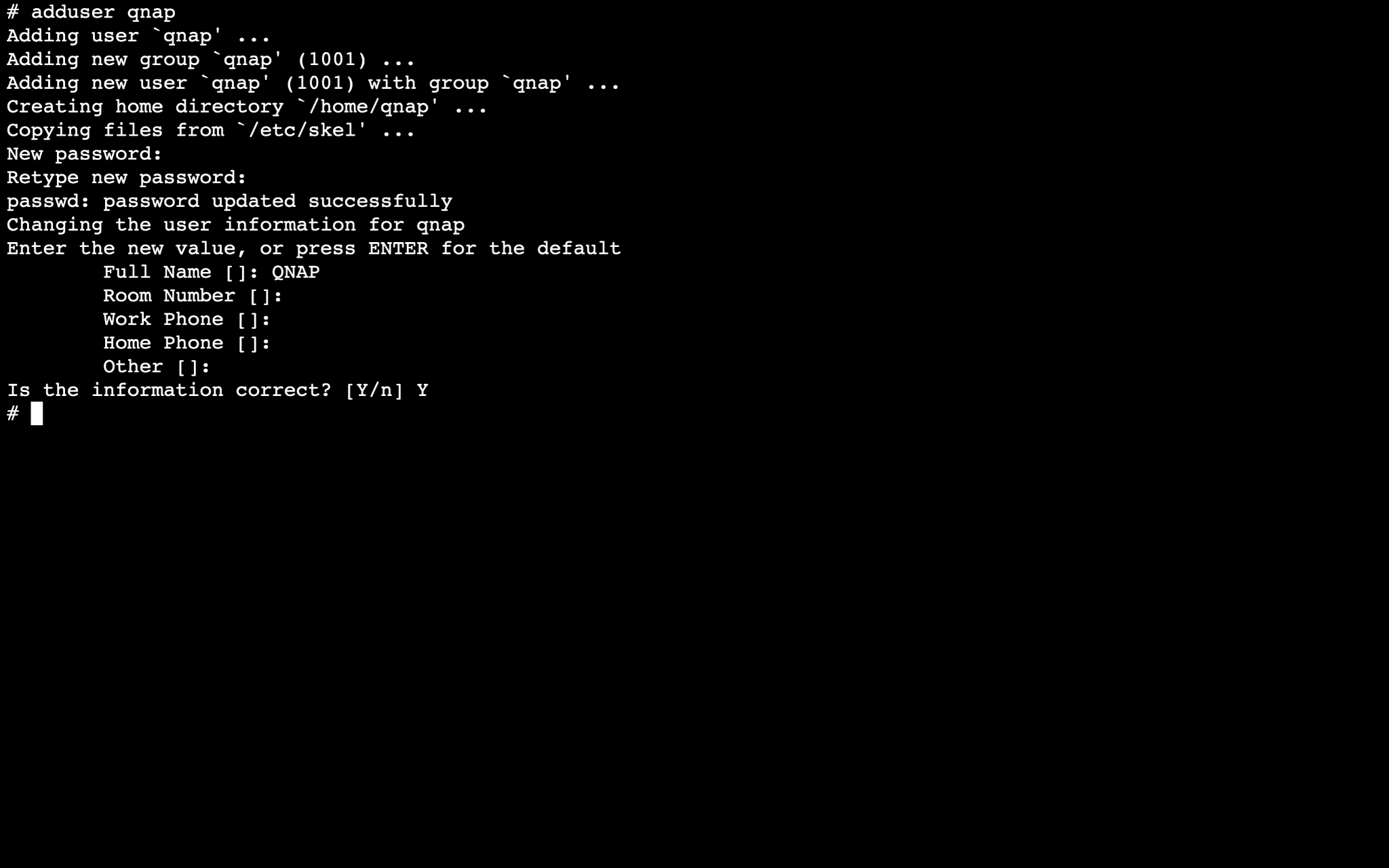
将为 LXD 容器创建用户。 - (可选)要向用户授予 sudo 访问权限,请输入 usermod -aG sudo {your_username}重要:为 LXD 容器分配静态 IP 地址,必须具有 Sudo 访问权限。
- 关闭终端控制台浏览器选项卡。
- 在“Console”(控制台)中输入用户凭据。
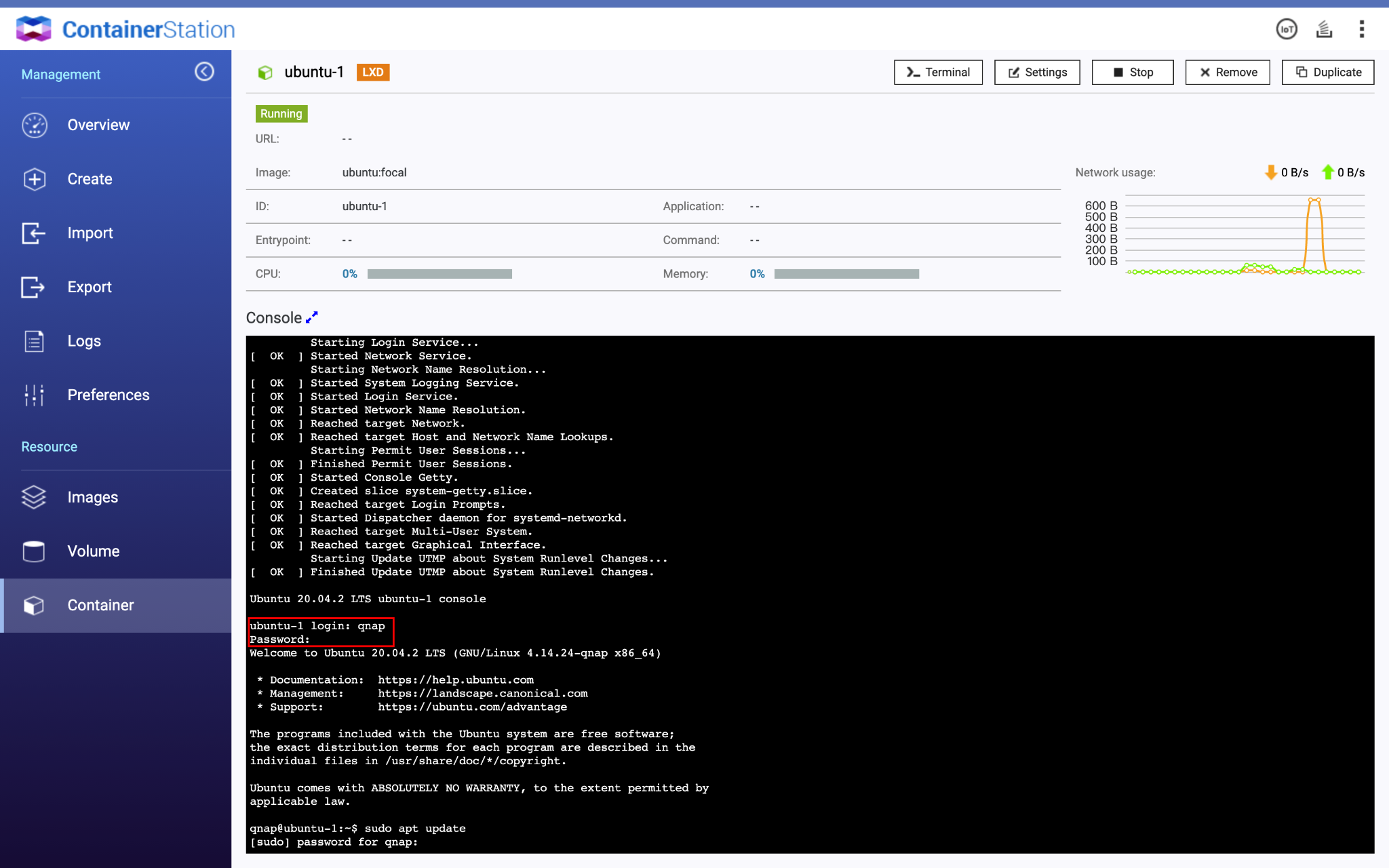
新用户现在即可访问 LXD 容器。
为 LXD 容器设置静态 IP 地址
重要:
要设置静态 IP 地址,必须具有 Sudo 访问权限。
要设置静态 IP 地址,必须具有 Sudo 访问权限。
注意:以下步骤以 Ubuntu Focal Fossa 为例。终端命令可能有所不同,具体取决于操作系统和分发。
- 打开 Container Station。
- 转到“Containers”(容器)。
- 选择 LXD 容器。
- 在“Console”(控制台)中输入您的用户凭据。
- 输入以下命令:sudo vi /etc/netplan/10-lxd.yaml。
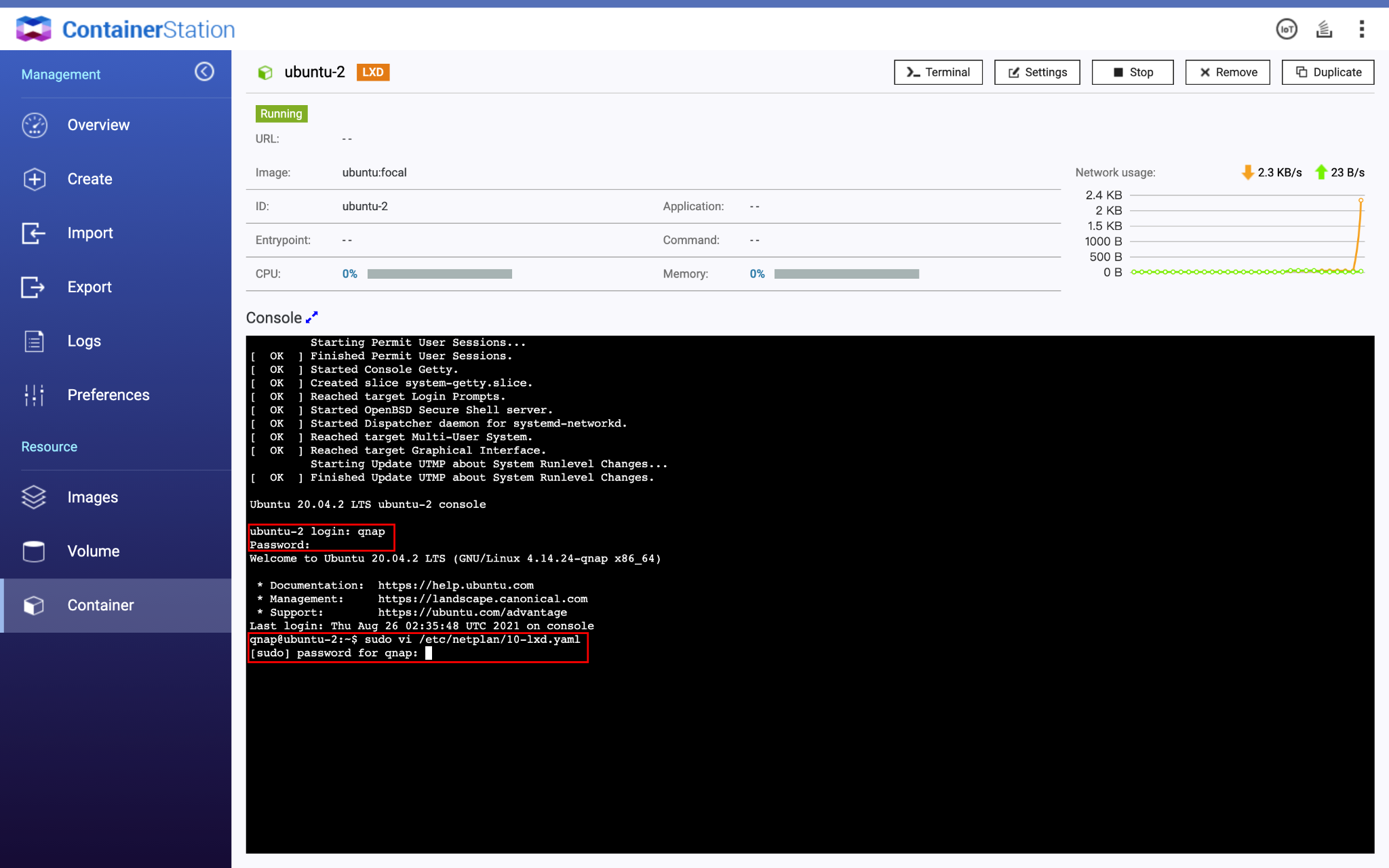
- 将 dhcp4 设为 false,并根据您的环境输入地址、网关和名称服务器。
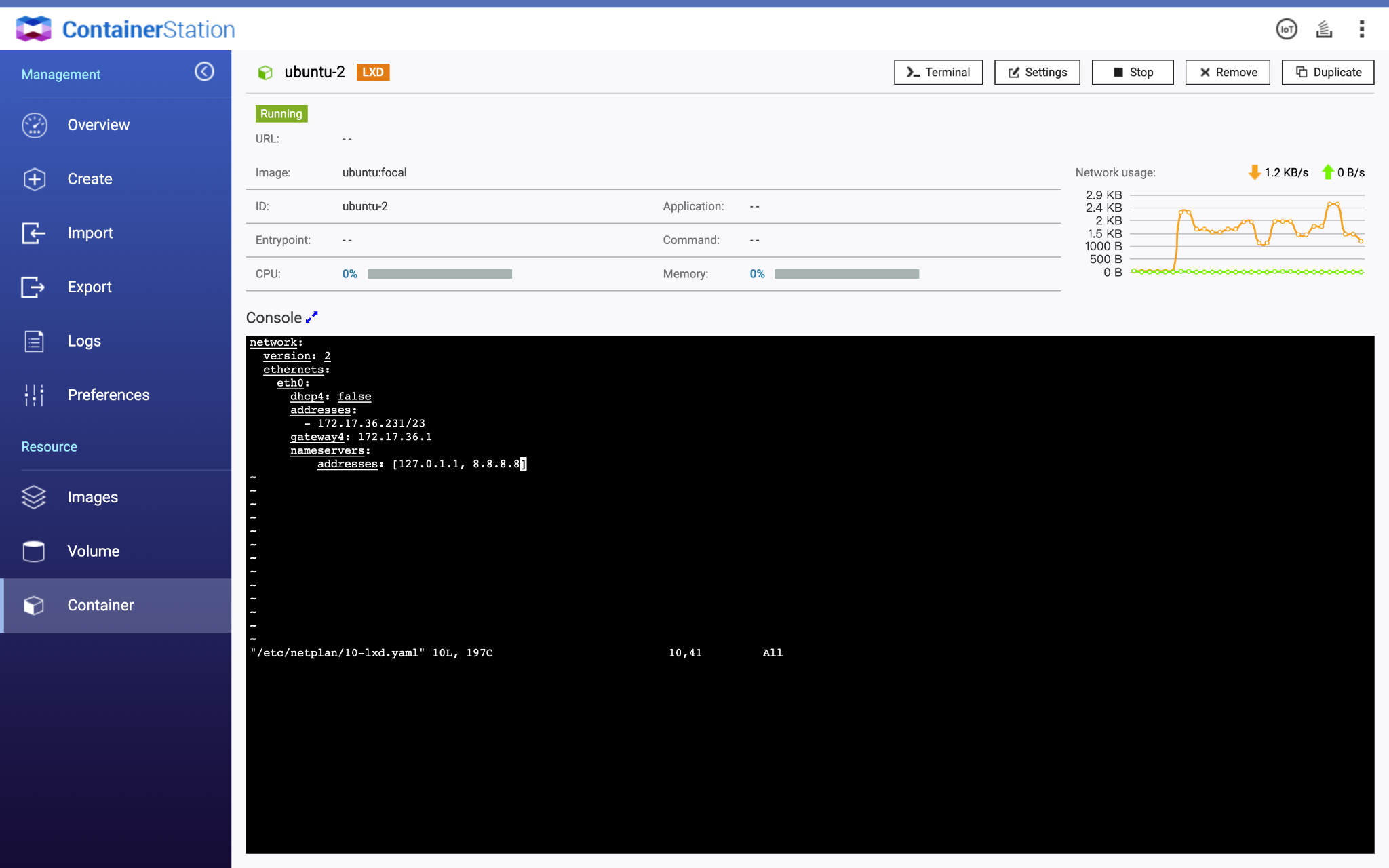
- 保存配置文件,并输入以下命令:netplan apply
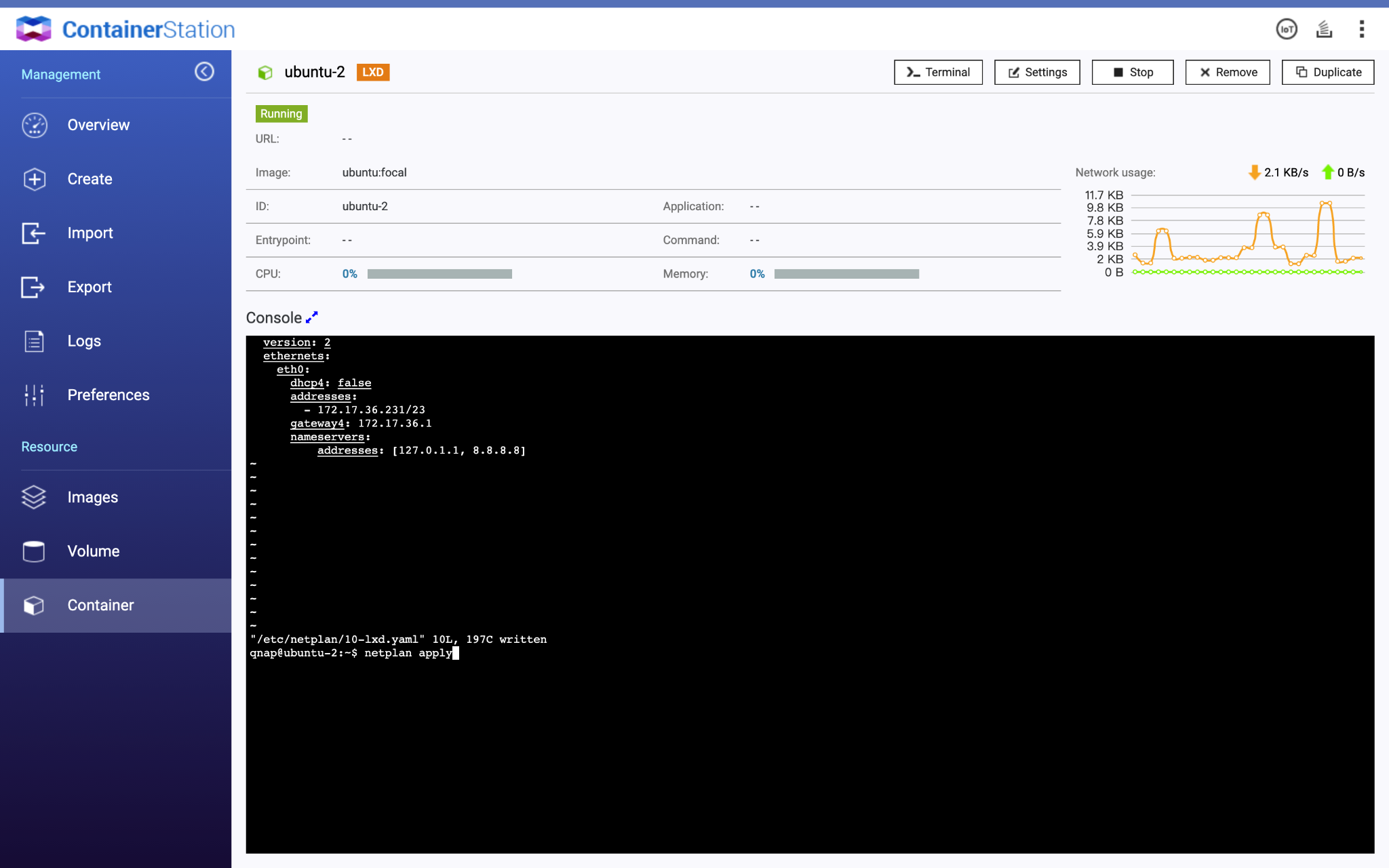
LXD 容器现在便具有一个静态 IP 地址。



